- Einstieg
- Hardware
- Bricks
- Bricklets
- Accelerometer Bricklet 2.0
- Air Quality Bricklet
- Ambient Light Bricklet 3.0
- Analog In Bricklet 3.0
- Analog Out Bricklet 2.0
- Analog Out Bricklet 3.0
- Barometer Bricklet
- Barometer Bricklet 2.0
- Breakout Bricklet
- CAN Bricklet
- CAN Bricklet 2.0
- CO2 Bricklet 2.0
- Color Bricklet
- Color Bricklet 2.0
- Compass Bricklet
- DC Bricklet 2.0
- Distance IR Bricklet
- Distance IR Bricklet 2.0
- Distance US Bricklet 2.0
- DMX Bricklet
- Dual Button Bricklet 2.0
- Dust Detector Bricklet
- E-Paper 296x128 Bricklet
- Energy Monitor Bricklet
- GPS Bricklet 2.0
- GPS Bricklet 3.0
- Hall Effect Bricklet
- Hall Effect Bricklet 2.0
- Humidity Bricklet 2.0
- IMU Bricklet 3.0
- Industrial Analog Out Bricklet 2.0
- Industrial Counter Bricklet
- Industrial Digital In 4 Bricklet 2.0
- Industrial Digital Out 4 Bricklet
- Industrial Digital Out 4 Bricklet 2.0
- Industrial Dual 0-20mA Bricklet
- Industrial Dual 0-20mA Bricklet 2.0
- Industrial Dual AC Relay Bricklet
- Industrial Dual Analog In Bricklet 2.0
- Industrial Dual Relay Bricklet
- Industrial PTC Bricklet
- Industrial Quad Relay Bricklet 2.0
- IO-16 Bricklet
- IO-16 Bricklet 2.0
- IO-4 Bricklet 2.0
- Isolator Bricklet
- Joystick Bricklet
- Joystick Bricklet 2.0
- Laser Range Finder Bricklet 2.0
- LCD 128x64 Bricklet
- LCD 20x4 Bricklet
- LED Strip Bricklet 2.0
- Line Bricklet
- Linear Poti Bricklet
- Linear Poti Bricklet 2.0
- Load Cell Bricklet 2.0
- Motion Detector Bricklet 2.0
- Motorized Linear Poti Bricklet
- Multi Touch Bricklet
- Multi Touch Bricklet 2.0
- NFC Bricklet
- OLED 128x64 Bricklet 2.0
- OLED 64x48 Bricklet
- One Wire Bricklet
- Outdoor Weather Bricklet
- Particulate Matter Bricklet
- Performance DC Bricklet
- Piezo Speaker Bricklet
- Piezo Speaker Bricklet 2.0
- Real-Time Clock Bricklet
- Real-Time Clock Bricklet 2.0
- Remote Switch Bricklet 2.0
- RGB LED Bricklet 2.0
- RGB LED Button Bricklet
- Rotary Encoder Bricklet 2.0
- Rotary Poti Bricklet
- Rotary Poti Bricklet 2.0
- RS232 Bricklet
- RS232 Bricklet 2.0
- RS485 Bricklet
- Segment Display 4x7 Bricklet
- Segment Display 4x7 Bricklet 2.0
- Servo Bricklet 2.0
- Silent Stepper Bricklet 2.0
- Solid State Relay Bricklet 2.0
- Sound Intensity Bricklet
- Sound Pressure Level Bricklet
- Temperature Bricklet
- Temperature Bricklet 2.0
- Temperature IR Bricklet 2.0
- Thermal Imaging Bricklet
- Thermocouple Bricklet 2.0
- Tilt Bricklet
- UV Light Bricklet 2.0
- Voltage/Current Bricklet 2.0
- XMC1400 Breakout Bricklet
- Master Extensions
- Stromversorgungen
- Abgekündigte Produkte
- Timeline
- Software
- Kits
- Embedded Boards
- Spezifikationen
Segment Display 4x7 Bricklet¶
Bemerkung
Das Segment Display 4x7 Bricklet ist abgekündigt. Wir verkaufen noch unseren restlichen Lagerbestand. Als Ersatz wird das Segment Display 4x7 Bricklet 2.0 empfohlen.
Features¶
- Vier 7-Segment Anzeigen mit schaltbarem Doppelpunkt
- Helligkeit der Segmente konfigurierbar
- Konfigurierbare Zähler Funktion
Beschreibung¶
Das Segment Display 4x7 Bricklet kann genutzt werden um vier 7-Segment-Anzeigen und einen Doppelpunkt über Bricks zu steuern. Jedes der 29 Segmente kann eigenständig geschaltet werden. Es ist zusätzlich möglich die Helligkeit der Segmente einzustellen. Neben der Möglichkeit des Schaltens einzelner Segmente bietet die API auch einen Anwender-konfigurierbaren Zähler.
Technische Spezifikation¶
| Eigenschaft | Wert |
|---|---|
| Stromverbrauch | 1mA (alle Segmente aus)
6mA (alle Segmente an mit minimaler Helligkeit)
62mA (alle Segmente an mit maximaler Helligkeit)
|
| Segmentbreite | 6mm |
| Segmenthöhe | 10mm |
| Helligkeit eines Segments | Konfigurierbar, bis zu 70mcd |
| Abmessungen (B x T x H) | 25 x 65 x 9mm (0,98 x 2,56 x 0,35") |
| Gewicht | 11g |
Ressourcen¶
Erster Test¶
Um ein Segment Display 4x7 Bricklet testen zu können, müssen zuerst Brick Daemon und Brick Viewer installiert werden. Brick Daemon arbeitet als Proxy zwischen der USB Schnittstelle der Bricks und den API Bindings. Brick Viewer kann sich mit Brick Daemon verbinden, gibt Informationen über die angeschlossenen Bricks und Bricklets aus und ermöglicht es diese zu testen.
Als nächstes muss das Segment Display 4x7 Bricklet mittels eines Bricklet Kabels mit einem Brick verbunden werden.
Wenn der Brick per USB an den PC angeschlossen wird sollte einen Moment später im Brick Viewer ein neuer Tab namens "Segment Display 4x7 Bricklet" auftauchen. Wähle diesen Tab aus. Wenn alles wie erwartet funktioniert wird können die einzelnen Segmente nun ein-/ausgeschaltet werden.
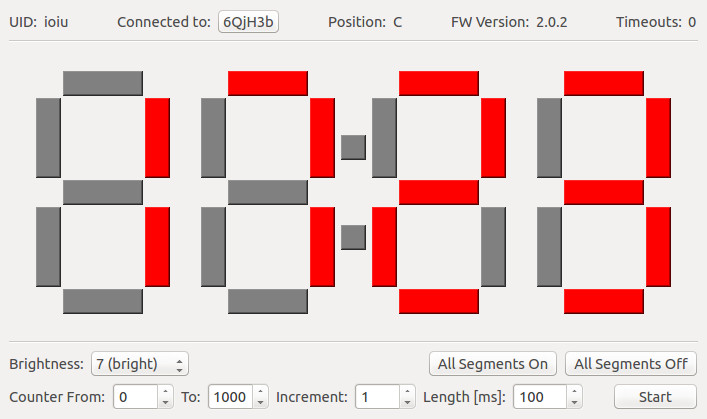
Nun kann ein eigenes Programm geschrieben werden. Der Abschnitt Programmierschnittstelle listet die API des Segment Display 4x7 Bricklet und Beispiele in verschiedenen Programmiersprachen auf.
Gehäuse¶
Ein laser-geschnittenes Gehäuse für das Segment Display 4x7 Bricklet ist verfügbar.

Der Aufbau ist am einfachsten wenn die folgenden Schritte befolgt werden:
- Schraube Bricklet an Oberteil mit Abstandshalter von unten und den langen Schrauben von oben,
- baue Seitenteile auf,
- stecke zusammengebaute Seitenteile in Oberteil und
- schraube Unterteil auf unteren Abstandshalter.
Im folgenden befindet sich eine Explosionszeichnung des Segment Display 4x7 Bricklet-Gehäuse:
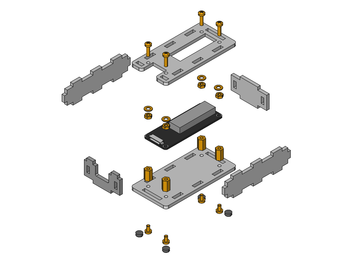
Hinweis: Auf beiden Seiten der Platten ist eine Schutzfolie, diese muss vor dem Zusammenbau entfernt werden.
Programmierschnittstelle¶
Siehe Programmierschnittstelle für eine detaillierte Beschreibung.
| Sprache | API | Beispiele | Installation |
|---|---|---|---|
| C/C++ | API | Beispiele | Installation |
| C# | API | Beispiele | Installation |
| Delphi/Lazarus | API | Beispiele | Installation |
| Go | API | Beispiele | Installation |
| Java | API | Beispiele | Installation |
| JavaScript | API | Beispiele | Installation |
| LabVIEW | API | Beispiele | Installation |
| Mathematica | API | Beispiele | Installation |
| MATLAB/Octave | API | Beispiele | Installation |
| MQTT | API | Beispiele | Installation |
| openHAB | API | Beispiele | Installation |
| Perl | API | Beispiele | Installation |
| PHP | API | Beispiele | Installation |
| Python | API | Beispiele | Installation |
| Ruby | API | Beispiele | Installation |
| Rust | API | Beispiele | Installation |
| Shell | API | Beispiele | Installation |
| Visual Basic .NET | API | Beispiele | Installation |
| TCP/IP | API | ||
| Modbus | API |
Bekannte Fehler/Probleme¶
Falls das Segment Display 4x7 Bricklet (Version 1.0) an ein Master Brick angeschlossen wird, sollte versucht werden dieses an Port A oder B anzuschließen (nicht C und D). Das Segment Display 4x7 Bricklet speist eine Spannung zurück zum Master, welches den Analog-Digital-Wandler des Mikrocontrollers stören kann.
Dieses Problem wird in der nächsten Produktversion gelöst.








